Просмотр и редактирование лесосек¶
Просмотр созданных лесосек в таблице¶
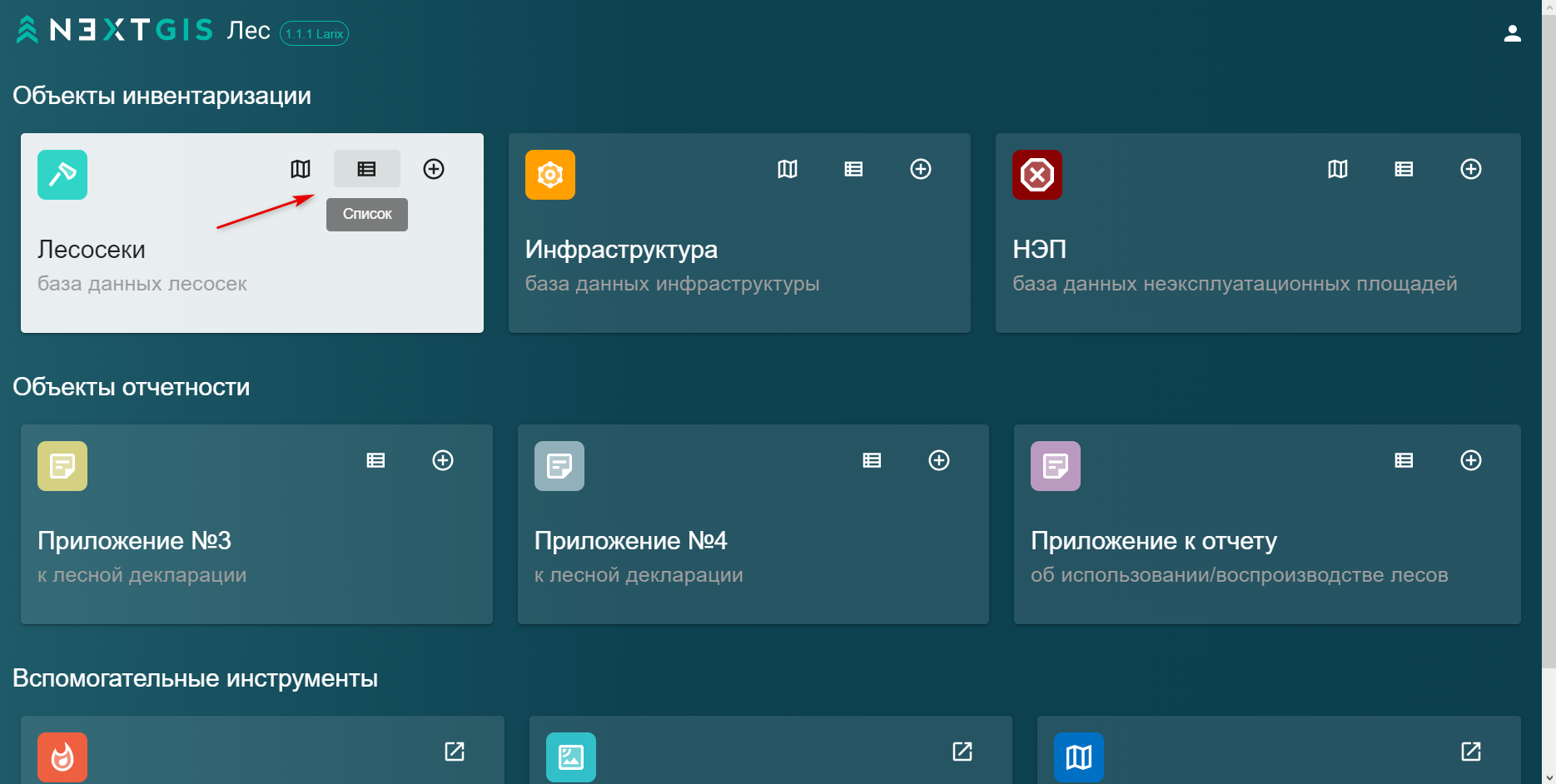
Рис. 18.35. Кнопка для просмотра перечня созданных лесосек¶
При нажатии на кнопку “Список” открывается страница с таблицей, в которой перечислены все лесосеки и их атрибуты. Есть возможность настроить отображение только необходимых атрибутов. Также доступен поиск по слову, части слова или символу среди всех значений атрибутов.
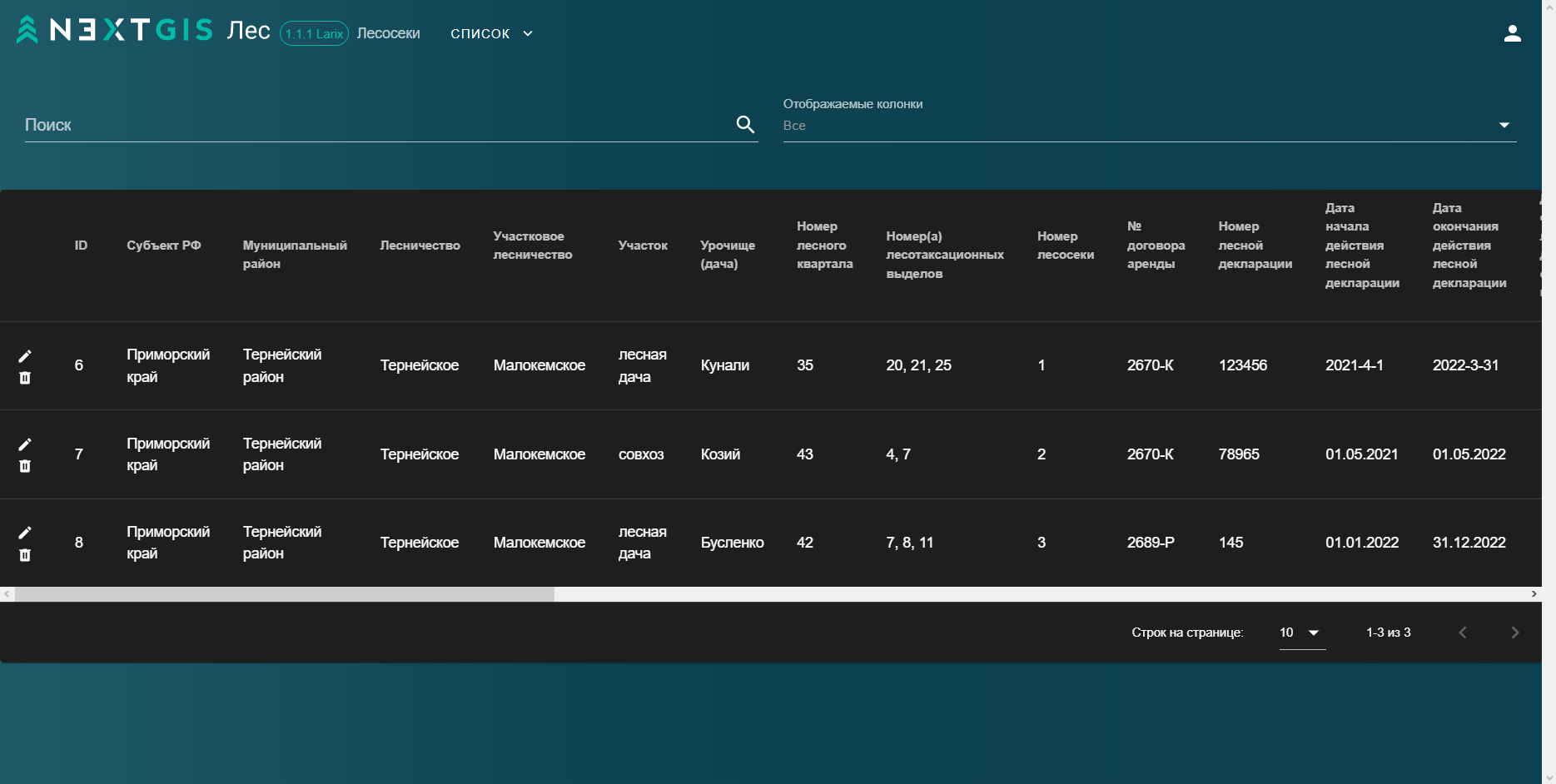
Рис. 18.36. Таблица с атрибутами лесосек¶
Помимо просмотра информации, на этой странице возможно удалить или отредактировать отдельную лесосеку. За эти действия отвечают, соответственно, иконки корзины и карандаша, расположенные в самой левой колонке напротив каждой лесосеки. При выборе редактирования какой-либо лесосеки открывается страница редактирования.
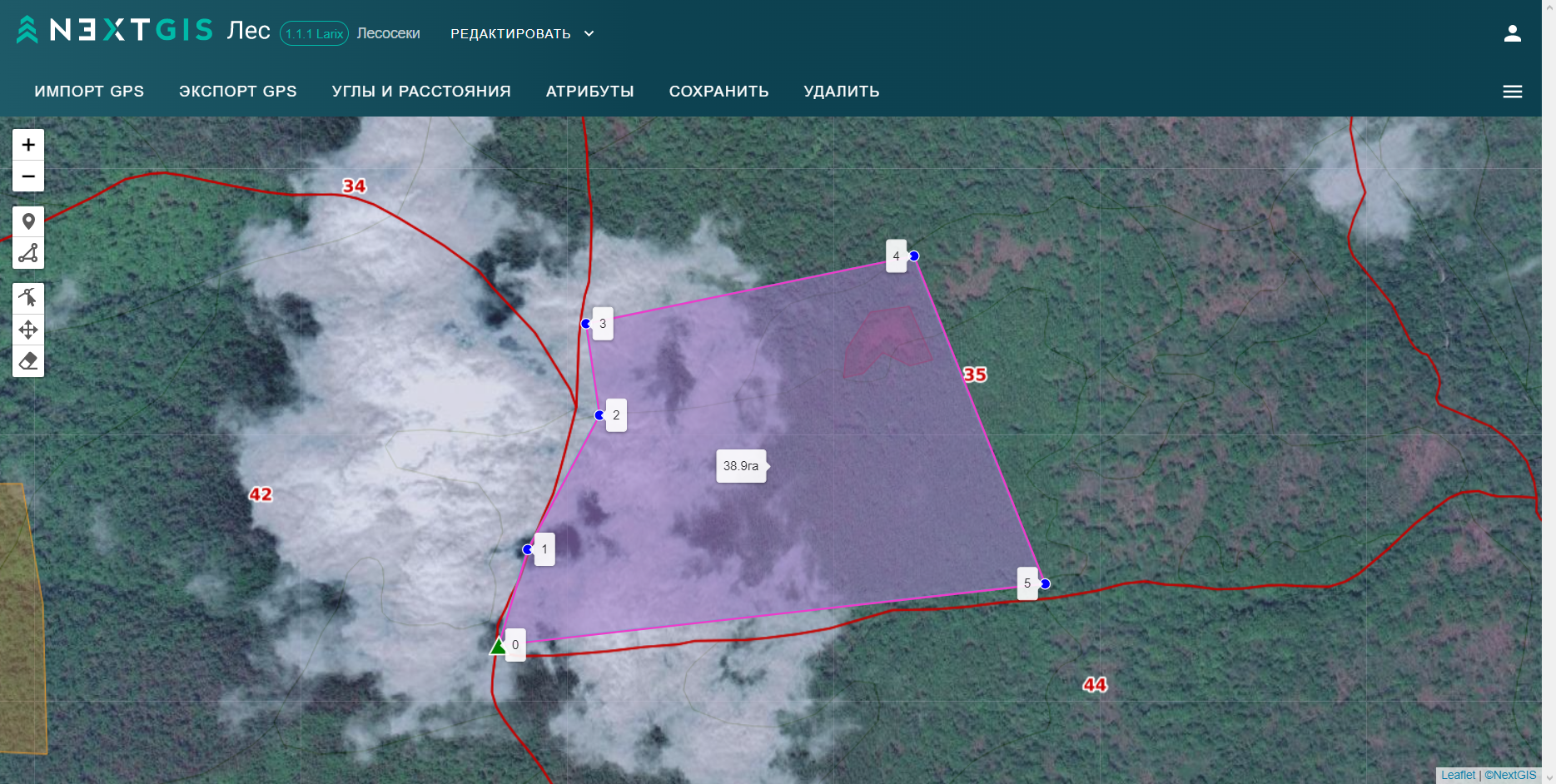
Рис. 18.37. Страница редактирования лесосеки¶
Режим редактирования лесосеки¶
Возможные действия по редактированию лесосеки:
редактирование геометрии лесосеки и точек привязки с помощью инструментов ручной отрисовки. Для сохранения внесенных изменений необходимо нажать на кнопку “Сохранить” в верхней панели меню
редактирование геометрии лесосеки и точек привязки через панель “Углы и расстояния”. Работа с панелью аналогична работе в режиме создания лесосеки. Для сохранения внесенных изменений необходимо нажать на кнопку “Сохранить” в верхней панели меню
редактирование атрибутивной информации лесосеки через панель “Атрибуты”. Для сохранения внесенных изменений необходимо нажать на кнопку “Сохранить” в верхней панели меню
удаление лесосеки. Осуществляется кнопкой “Удалить” в верхней панели меню
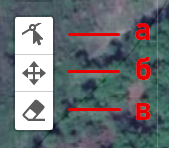
Рис. 18.38. Инструменты ручной отрисовки для редактирования лесосеки. а - редактирование поворотных точек лесосеки, б - перемещение всей лесосеки, в - удаление лесосеки¶
Также на странице редактирования доступен экспорт выбранной лесосеки в формате gpx или kml для последующей загрузки этих данных в GPS-приемник.
Просмотр созданных лесосек на карте¶
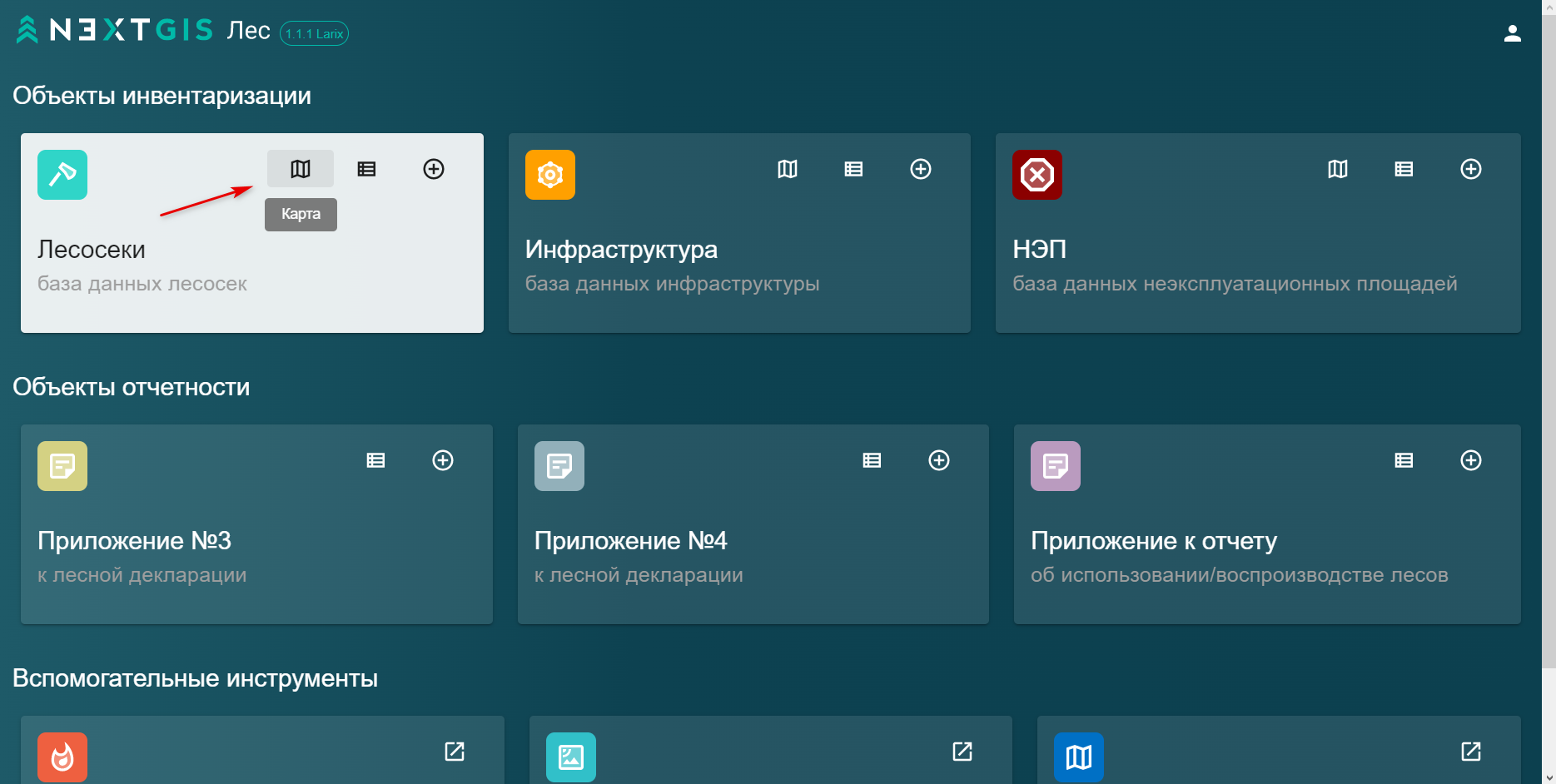
Рис. 18.39. Кнопка для просмотра созданных лесосек на карте¶
При нажатии на кнопку “Карта” открывается страница с картой, на которой обозначены все созданные лесосеки.
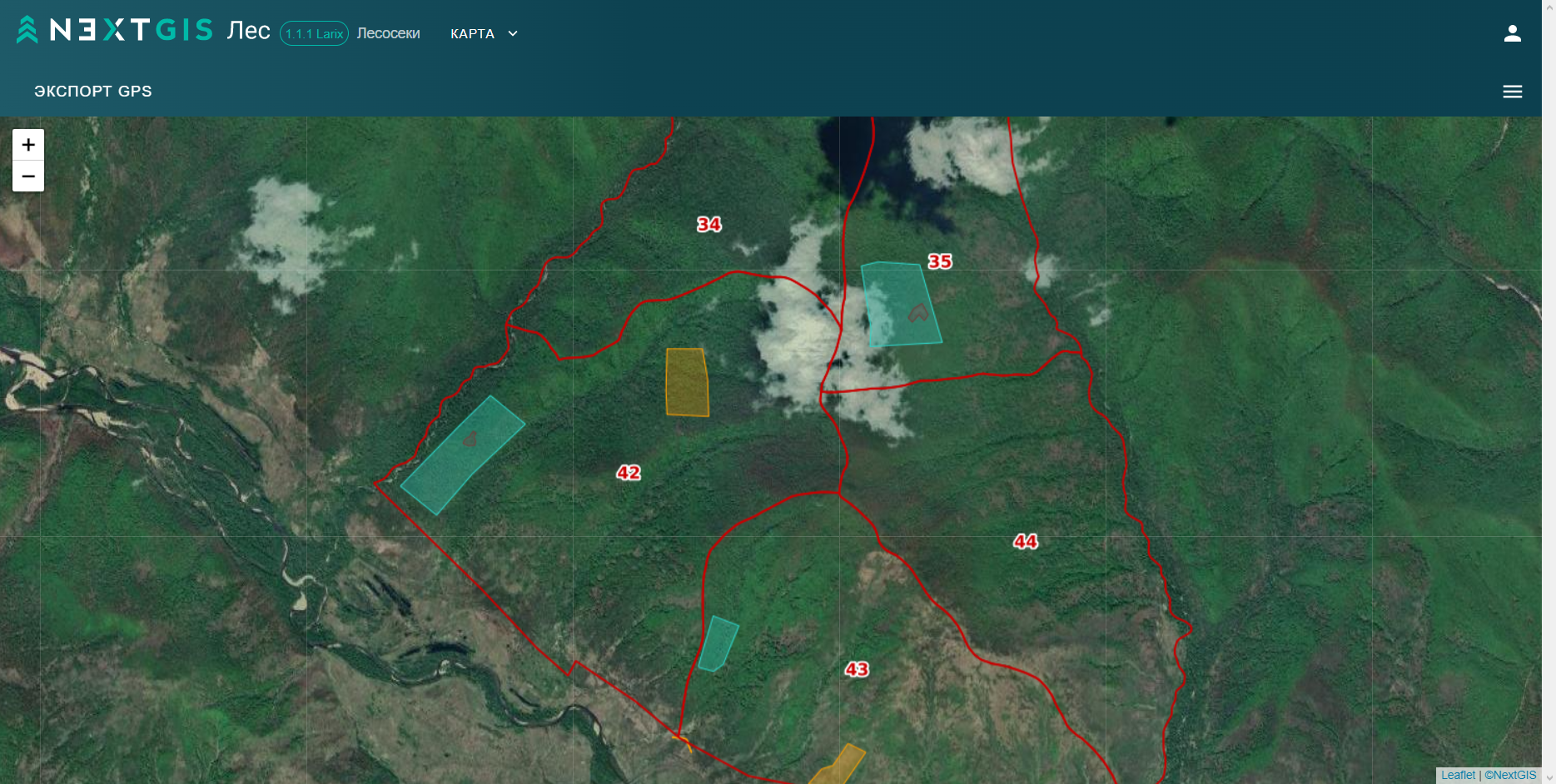
Рис. 18.40. Карта со всеми созданными лесосеками¶
Активна кнопка “Экспорт GPS”, при нажатии на нее все созданные лесосеки будут выгружены в формате gpx или kml для последующей загрузки в GPS-приемник. При выборе на карте одной из лесосек, она подсвечивается, рядом с ней появляется диалоговое окно с активной кнопкой “Редактировать”. При нажатии на кнопку открывается страница с режимом редактирования, описанным выше.
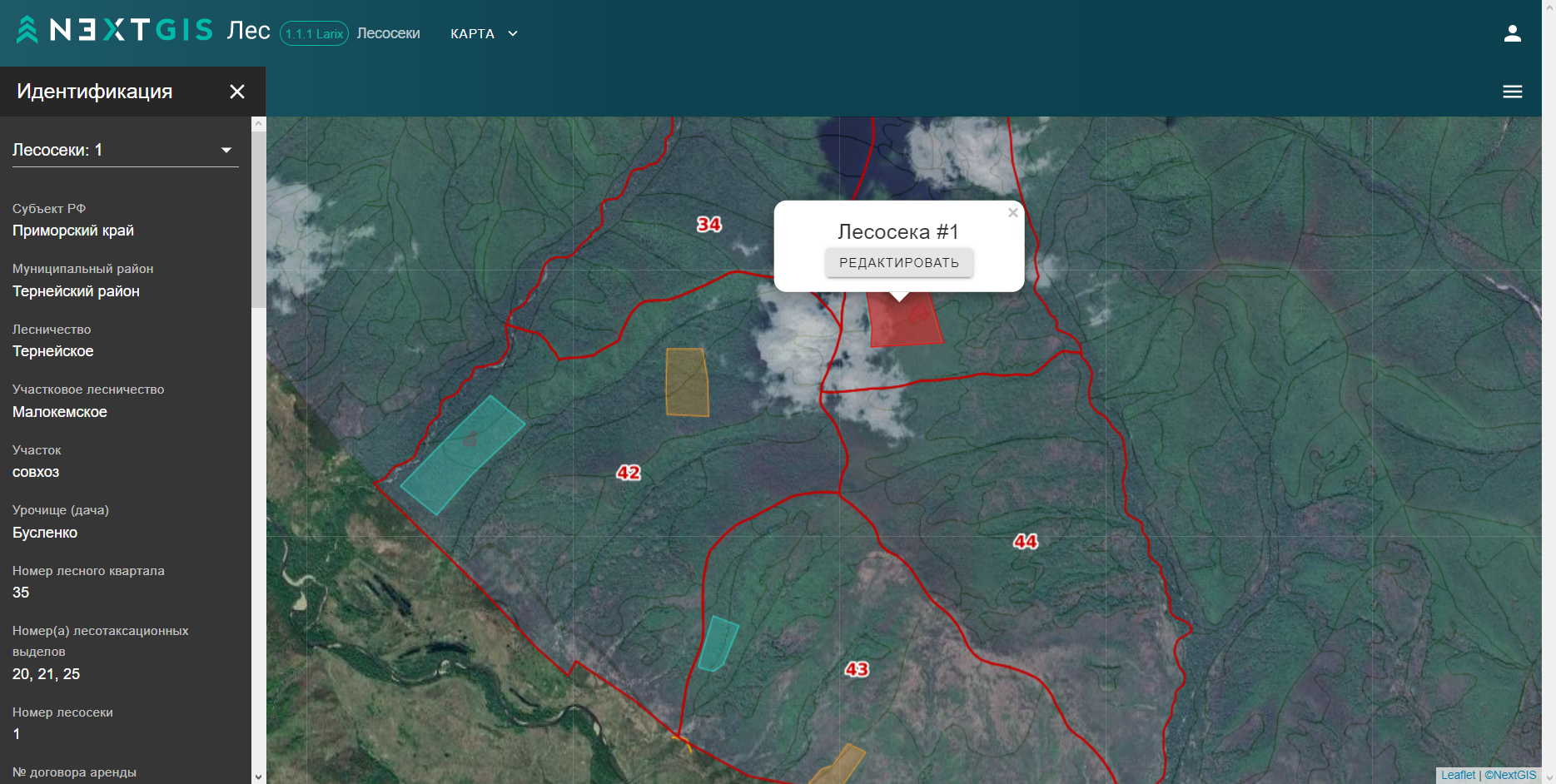
Рис. 18.41. Выбор лесосеки на карте¶